电脑在哪里设置自动关机时间 电脑定时关机设置方法
时间:2024-03-24 来源:互联网 浏览量:
在如今快节奏的生活中,人们经常会忽略电脑的定时关机设置,导致电脑长时间处于开机状态,不仅浪费电能,还会影响电脑的寿命,了解电脑在哪里设置自动关机时间以及电脑定时关机设置方法显得尤为重要。通过简单的设置,我们可以让电脑在我们不需要使用它的时候自动关机,既省电又保护设备。
具体步骤:
1.按“win+R”,win一般是在键盘最下面一排Ctrl 和Alt 之间的像窗户的标志按键,按住win,再按下字母R键,电脑左下角会出现运行对话框,如下图
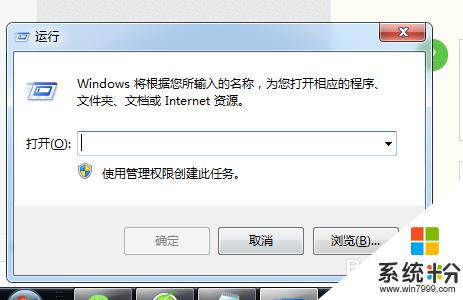
2.在对话框的编辑栏里输入“Shutdown -s -t 600”(注:引号不输入,“-s”“-t”及“600”前面均有一个空格。其中的数字代表的是时间,单位为秒,如上600即代表10分钟)想设置几天后关机就算出到那时有多少秒,然后把结果代替上面的600即可
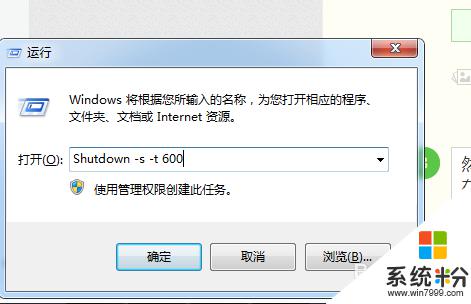
3.然后点击“确认”,完成设置。此时,系统会弹出系统提示对话框。提示系统将在10分钟内关闭,有的电脑可能是在任务栏右边冒泡提醒,而且几秒后就会自动消失,所以要注意看看有没有显示设置正确。
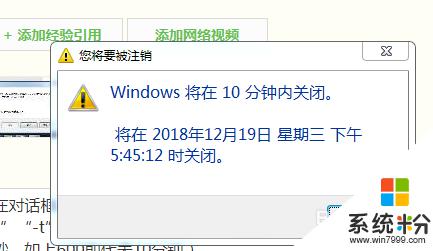
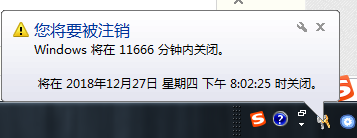
以上就是电脑在哪里设置自动关机时间的全部内容,如果你遇到这种情况,不妨根据这些方法来解决,希望对大家有所帮助。
我要分享:
相关教程
- ·电脑如何设置开机时间和关机时间 如何在电脑上设置定时开机和关机
- ·电脑在哪里设置关机时间 电脑开机和关机时间的详细设置教程
- ·电脑怎么设置自动时间关机 怎样设置电脑定时关机 Mac
- ·笔记本怎么设置自动关机时间 笔记本电脑定时关机设置步骤
- ·怎样查看电脑开关机时间,开关机时间记录在哪里 查看电脑开关机时间的方法,开关机时间记录在哪里
- ·如何用定时关机3000设置电脑定时关机 用定时关机3000设置电脑定时关机的方法
- ·戴尔笔记本怎么设置启动项 Dell电脑如何在Bios中设置启动项
- ·xls日期格式修改 Excel表格中日期格式修改教程
- ·苹果13电源键怎么设置关机 苹果13电源键关机步骤
- ·word表格内自动换行 Word文档表格单元格自动换行设置方法
电脑软件热门教程
- 1 Windows系统的电脑怎么进行体验指数测评?
- 2 小米的鼠标可以连联想的笔记本吗 小米蓝牙鼠标怎么连接电脑
- 3 检测Windows8是否兼容蓝牙4.0的方法
- 4游戏经常未响应怎么解决 如何解决游戏经常未响应的问题
- 5神舟X55屏幕锁密码忘记的开机方法 解决神舟X55屏幕锁密码忘记问题的方法
- 6Win7系统如何修改DNS
- 7笔记本windows7操作系统怎样对鼠标驱动进行更新 笔记本windows7操作系统对鼠标驱动进行更新的方法
- 8触屏笔记本怎么使用屏幕打字? 触屏笔记本如何使用屏幕打字的方法
- 9xp笔记本无法关机怎么办
- 10tl-wr886n无线桥接总掉线怎么处理 tl-wr886n无线桥接总掉线如何处理
